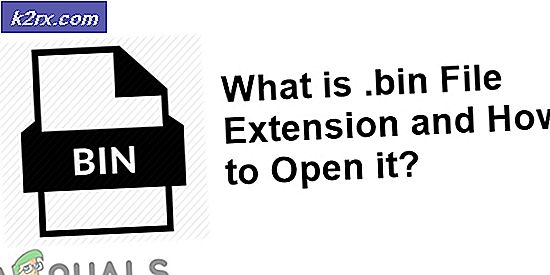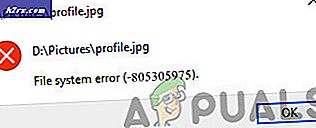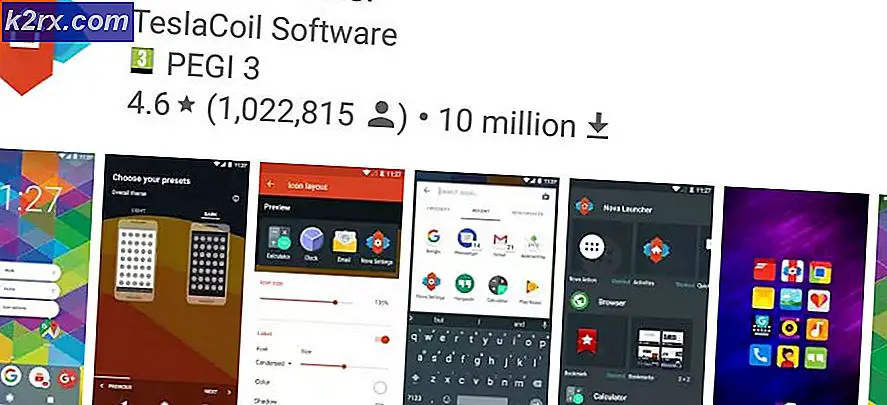Fix: xlive.dll mangler
Fejlen xlive.dll mangler opstår, når spillet eller programmet ikke kan finde den nødvendige DLL-fil i dens funktion. Hvert program eller program (især spil) kræver nogle eksisterende DLL'er til deres udførelse. Disse DLL'er er forskellige, da hver DLL-fil har sin egen funktion i hvert program eller spil.
Denne fejl kan løses ved at downloade Spil til Windows Live-pakke eller en anden fil, der er opkaldt som xliveredist. Endvidere vil vi som sidste udvej forsøge at erstatte .DLL-filen manuelt ved at bruge en ekstern hjemmeside.
Bemærk: Du skal være meget forsigtig, når du downloader DLL'er over internettet. De ligner kørsler og kan indeholde vira og malware. Sørg for, at hjemmesiden er tillid til, og du er helt sikker på, at der ikke er nogen fare.
Løsning 1: Installation af spil til Windows Live
DLL xlive.dll kommer sædvanligvis i installationsprogrammet Games for Windows Live. Spil til Windows Live er en online gaming service, der gør det muligt for Windows PC at oprette forbindelse til Microsoft Live service. Brugerne får en unik "Gamertag" og kan spille online, holde øje med deres resultater, kommunikere med deres venner, sende og modtage meddelelser og holde øje med alle de opnåede resultater
Der er nogle spil, der kræver, at Games for Windows Live installeres på forhånd på din computer, før de kan køre. Denne applikation er gratis at downloade og forårsager ingen skade, da den er digitalt underskrevet af Microsoft.
- Download spilene til Windows Live og gem det til en tilgængelig placering.
- Højreklik på programmet og vælg Kør som administrator .
- Programmet downloader nu nogle filer over internettet for at fuldføre installationen. Sørg for, at du har en aktiv internetforbindelse.
- Når applikationen er installeret, skal du genstarte din computer og se om problemet ved hånden er løst.
Bemærk: I nogle tilfælde kan spillet muligvis ikke afspilles som forventet, selv efter installationen af programmet. I så fald skal du afinstallere spillet og applikationen. Installer derefter programmet igen og installer derefter spillet.
Løsning 2: Installation af xliveredist til Fallout3 og andre spil
Der er et andet tilfælde, hvor for det meste dampspil (som Fallout 3) nægter at spille på grund af den manglende DLL-fil. Som vi forklarede tidligere, er Steam også nogle gange afhængig af Windows Operating System for at yde en vis støtte til driften af dets applikationer og spil. Hvis de nødvendige filer ikke er tilgængelige på din computer, vil du helt sikkert møde fejlen.
Vi installerer pakken xliveredist.msi på din computer. Det er en fil fremstillet af Microsoft selv og ligger i kategorien af deres installationsdatabase. For det meste er det allerede inkluderet i nogle spil, men nogle gange er det ikke.
- Download xliveredist.msi fra Microsofts officielle hjemmeside og gem det til en tilgængelig placering.
- Når du har hentet filen, skal du dobbeltklikke på den for at køre installationen.
- Check Jeg accepterer betingelserne i licensaftalen og klikker på Install .
- Efter installationen skal du genstarte din computer og kontrollere, om problemet ved hånden er løst.
Løsning 3: Installation af den separate DLL-fil
Hvis du har opbrugt begge ovenstående løsninger, har vi ingen udvej, men at installere DLL-filen manuelt. Nu kommer den svære del; Der er ingen specifikke officielle og betroede websteder, hvorigennem du kan downloade DLL-filen uden at være bekymret. Du skal være meget forsigtig, når du downloader og eksekverer DLL-filer på din computer. Vi lavede en lille undersøgelse og fandt ud af, at du kan finde den nøjagtige DLL uden malware eller antivirus, men den legitime kilde er svært at finde.
Vi noterer ikke nogen specifikke websites til din egen sikkerhed. Når du har downloadet DLL-filen, skal du følge nedenstående trin.
- Download DLL-filen til en tilgængelig placering.
- DLL-filen vil sandsynligvis i et .zip-format. Udpak det på et sted, hvor du har adgang til (som skrivebordet).
- Kopier DLL-filen, så vi kan indsætte den i de korrekte mapper.
- Tryk nu på Windows + E for at starte Windows Explorer. Klik på Min pc og naviger til følgende mappe:
C: \ Windows \ System32
- Højreklik på ethvert tomt rum og vælg Indsæt .
- Du vil sandsynligvis få en UAC, som administratoradgang er nødvendig for at indsætte filen. Sørg derfor for, at du har administratoradgang, og klik på Fortsæt .
- Når du har indsat filen, skal du genstarte din computer og se, om fejlmeddelelsen gik væk.
Hvis du ikke løser problemet ved at indsætte DLL'en til System32, skal du indsætte DLL-filen på et andet sted som vist nedenfor.
- Naviger til den følgende filsti og indsæt DLL-filen.
C: \ Windows \ SysWOW64
- Genstart computeren korrekt og kontroller, om problemet ved hånden er løst.
Hvis spillet stadig ikke starter som forventet, kan du indsætte den nødvendige DLL-fil i mappen i selve spillet. Følg trinene herunder.
- Højreklik på genvejstasten og klik på Åbn filplacering . Du vil blive navigeret, hvor filerne er placeret.
- Når du er i målplaceringen, skal du højreklikke på et tomt rum og indsætte DLL-filen.
- Genstart din computer og kontroller, om problemet ved hånden er løst.
Bemærk: Ved download af DLL-filer, hvis du er sikker på kilden, kan du føle behovet for at deaktivere din antivirus software, da de forsøger at karantæne DLL-filer, der downloades fra internettet. Hvis du ikke kan finde DLL-filer overalt, anbefales det at du søger i andre spilets katalog med søgeordet, og se om det dukker op derop. Hvis det gør det, kan du kopiere det og følge nøjagtig samme trin som vi gjorde ovenfor. God spil!
PRO TIP: Hvis problemet er med din computer eller en bærbar computer / notesbog, skal du prøve at bruge Reimage Plus-softwaren, som kan scanne lagrene og udskifte korrupte og manglende filer. Dette virker i de fleste tilfælde, hvor problemet er opstået på grund af systemkorruption. Du kan downloade Reimage Plus ved at klikke her